Už Vás nebaví pořád instalovat Windows a všechny ovladače,
programy atd. - čtěte dál...
Jak to funguje? Je to velice jednoduché. V první řadě doporučuji vytvořit si „nové“ windows, všechno pěkně nainstalovat (přesně tak jak se má). Nastavit vše, co potřebujete. Jednoduše - vytvořit si tzv. dokonalý systém.
Potom jen spustit program Acronis True Image a vytvořit si image soubor, tzn. že do jednoho
souboru se nakopíruje veškeré vaše nastavení a soubory z vybraného disku. Z toho vyplývá,
že před tím než si vytvoříte zálohu (image soubor), tak je dobré nemít na disku, kde máte
nainstalovaný windows, hlouposti jako filmy, nainstalované hry apod., soubor by měl potom
zbytečně víc a bylo by to tam k ničemu. Samozřejmě to udělat můžete... Nikdo vám nebrání.
Jdeme na to...Předpokládám, že systém máte nainstalovaný (jak se to dělá napíšu třeba někdy příště). Pokud ne, nainstalujte program Acronis True Image, který můžete stáhnout
http://www.zebra.cz/rozruch/Stahni.asp?IdSouboru=20&Url=ti9_d_c.exe. Na instalaci není nic zvláštního, tak to popisovat nebudu... Po restartu zapněte program. Naběhne zhruba v této podobě:
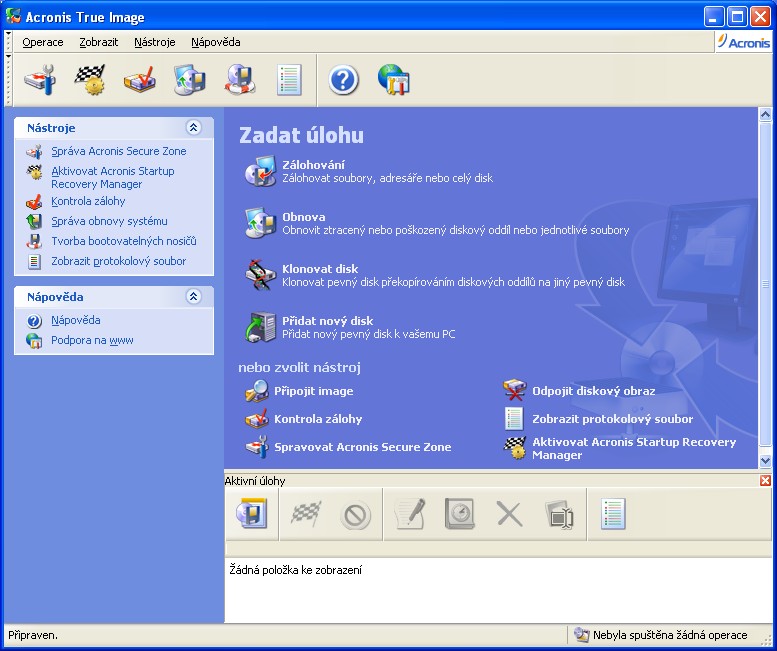
]
Zvolte „Zálohování “, spustí se jednoduchý průvodce, kde zvolíme „Další“, na další obrazovce máme na výběr ze dvou možností „Celý obsah disku nebo diskového oddílu“ - „Soubory a adresáře“. Chceme zálohovat celý disk, a proto zvolíme první možnost. Na další obrazovce volíme, které disky chceme zazálohovat. Automaticky by se měl sám zvolit ten, na kterém je systém. Já to tak nechám a pokračuju tlačítkem „Další“ jak vidíte na obrázku:
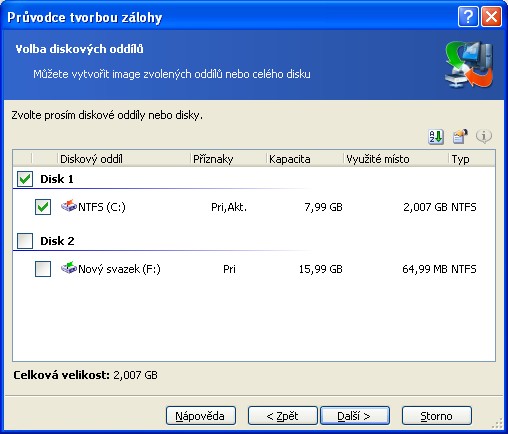
]
Nyní, kam se má výsledný image soubor uložit (doporučuji zvolit disk, na kterém není systém nebo s tím, že si ho později vypálíte apod.). Jednoduše vyberte složku kam se má uložit a napište nějaký název viz. obrázek:
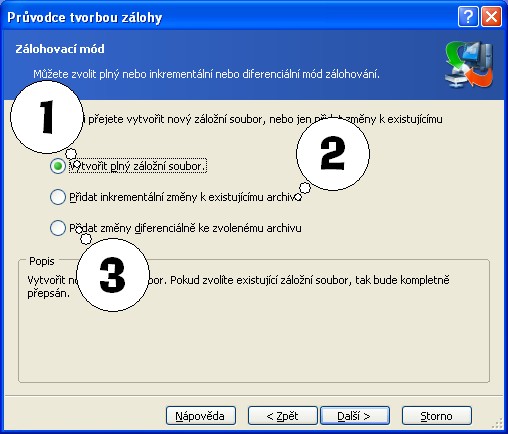
]
1, Vytvoří kompletní zálohu systému (to potřebujeme)
2,Pokud už máte vytvořený image, tato volba do něj připíše změny (pokud máte třeba něco nového v PC, nový program, aktualizace apod.). Při obnově systému si můžete vybrat, jestli chcete původní obnovu, nebo už tu inkrementální
3,Pokud už máte vytvořený image, vytvoříte si touto volbou jen malý soubor, ve kterém budou zapsány změny (viz. předešlý bod), soubor pak musíte mít pořád u hlavního image
V další obrazovce máte možnost nastavení image souboru... Zde není nic důležitého.
Poznáte sami, jak a co nastavit (heslo, komprese atd.). Dále si můžete napsat nějakou
poznámku (něco jako: „tady mám tiskárnu Epson, Bluetooth, Grafiku GE 6800
“ atp.). Dále už je jen souhrnná obrazovka:
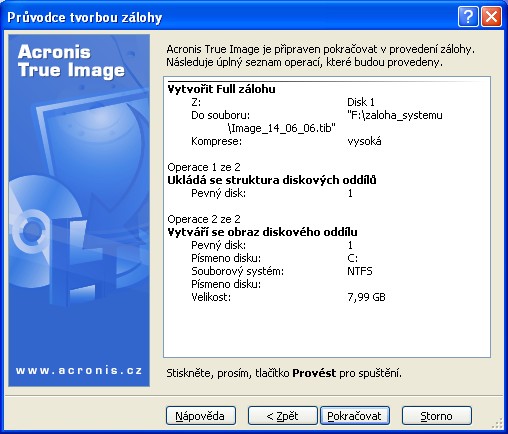
]
A dokončujeme...Nyní, když už máme image vytvořený, vesele používáme Windows... Najednou začne být všechno pomalé... Počítač plný virů, a tak chceme ten náš! Náš „dokonalý systém“ Zapneme proto opět Acronise, vybereme možnost „Obnova“
-> vybereme náš image (stejně jako když jsme ho ukládali). V další obrazovce vybereme první
možnost (pro obnovu celého disku), druhá možnost by obnovila jen vybrané soubory.
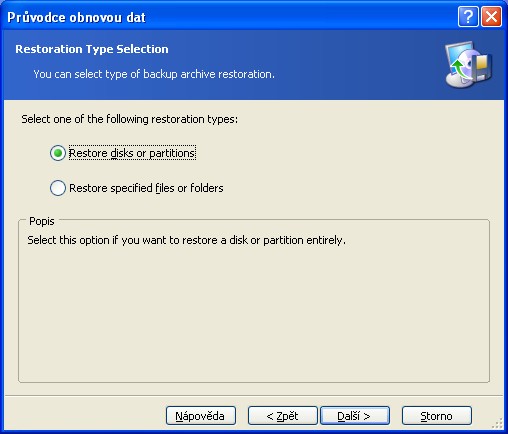
]
Nyní vybereme disk, který chceme obnovit. Potom opět disk, na který bude systém obnoven (je to pořád ten stejný). A nyní zvolte prostřední možnost „Restartovat (doporučeno)“ (nepokračujte dokud nedočtete ! po restartu totiž nenaběhne windows ale program Acronis! Po zrušení samozřejmě Windows naběhne, pokud si to třeba rozmyslíte. Až se program zapne, opakuje se vše od bodu
A dokončujeme... Pro rekapitulaci: „Obnova“ -> „Vybrat image“ -> „Restore disks of partitions“ -> „Vybrat disk“ -> „Vybrat disk“ -> Pak je novinka - zvolte „Aktivní“ -> Už jen „Další“ -> „Ano, chci přiřadit písmeno obnovenému logickému disku.“ -> „Další“ -> „Ne, nechci“ -> „Pokračovat“ -> A už to frčí..
Pokud nejde Windows...Pokud ovšem máte Windows na tolik zničený, že už nejde zapnout, má tu Acronis samozřejmě možnost. Když ještě fungoval zapneme si Acronise kde zvolíme z menu: „Nástroje“ -> „Tvorba bootovatelných nosičů“, dále zvolte vaši vypalovačku, do mechaniky samozřejmě dejte CD-R/RW a vypalte si spouštěcí CD, které po spuštění PC vložíte a program sám naběhne stejně, jako když jsme předtím zvolili „Restartovat (Doporučeno)“
Toť vše... Myslím si, že to není těžké. A tento program je víc než výborný !!! Sice program
občas háže chyby, ale už vím jak tak nějak všechno odstranit. Tak pište kdyžtak sem komentáře...

 Registrace
Registrace Statistiky přístupů
Statistiky přístupů Statistiky uživatelů
Statistiky uživatelů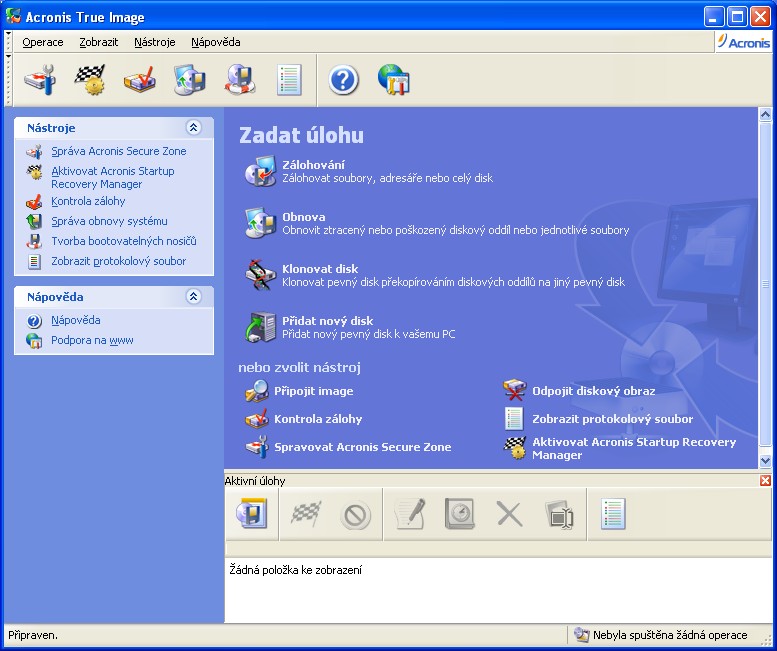 ]
]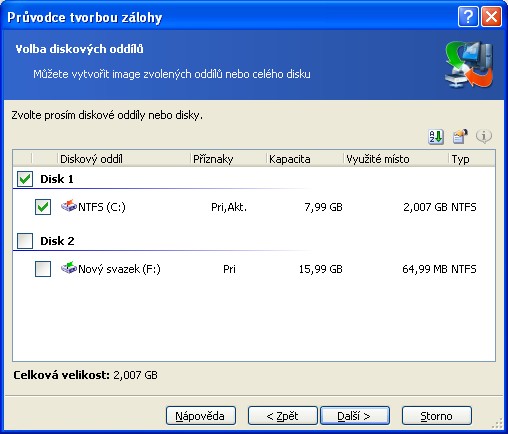 ]
]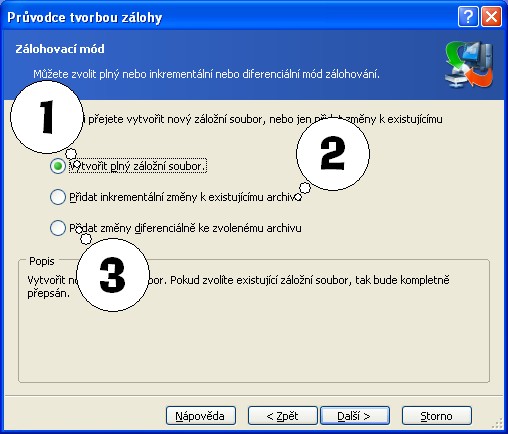 ]
]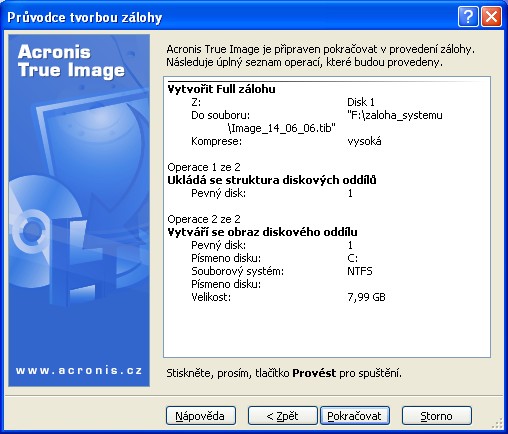 ]
]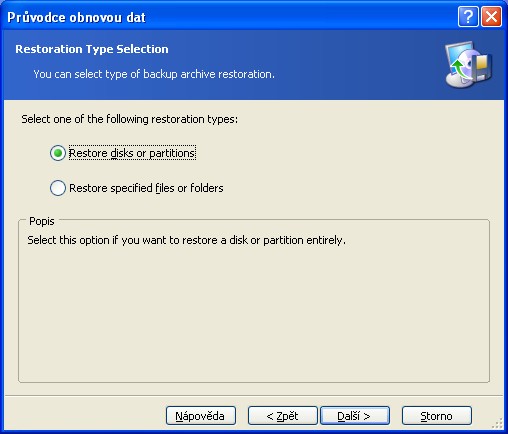 ]
]